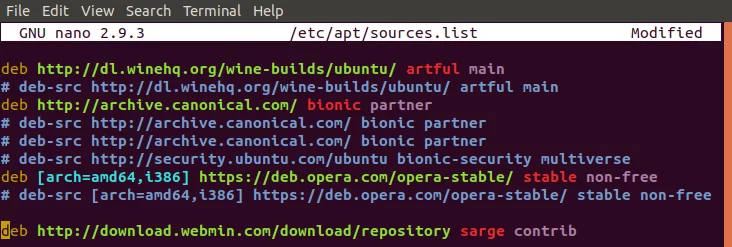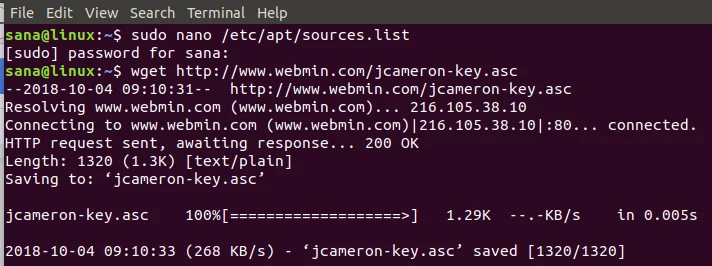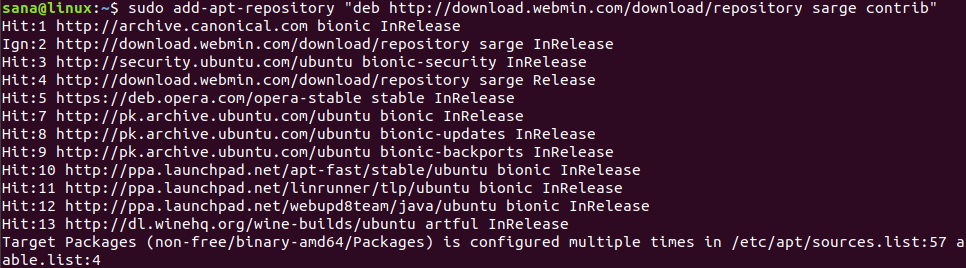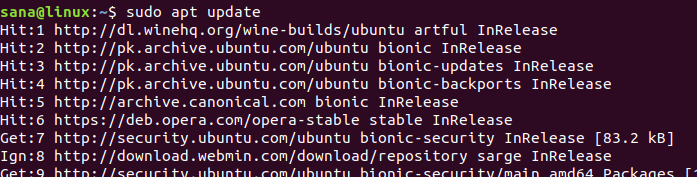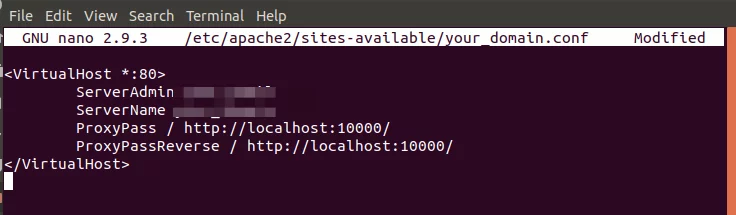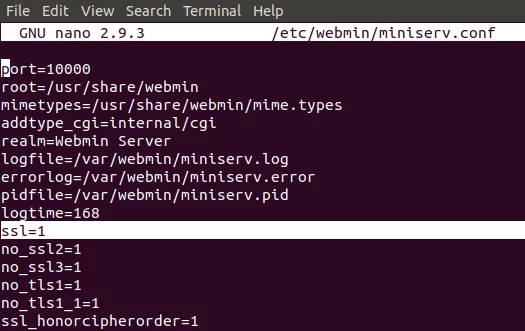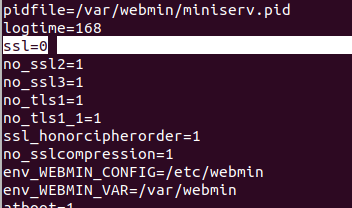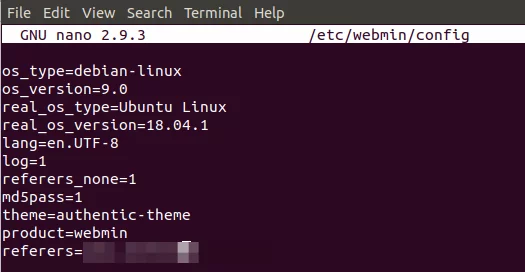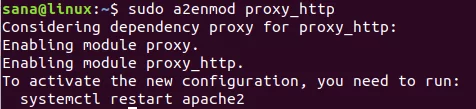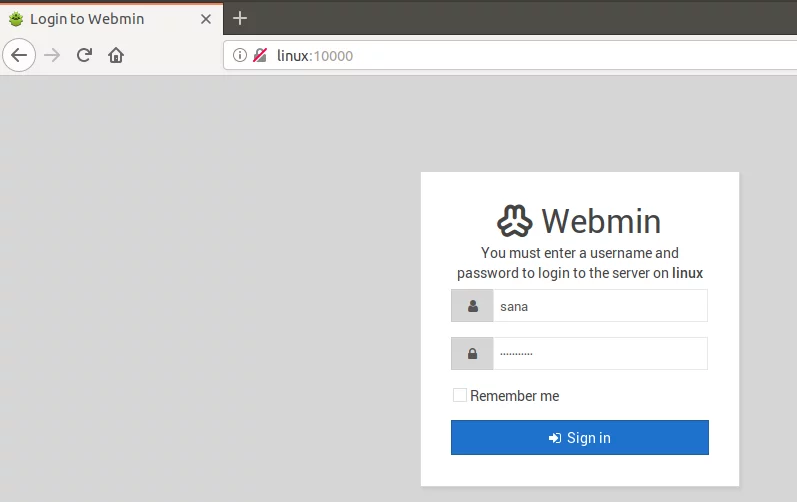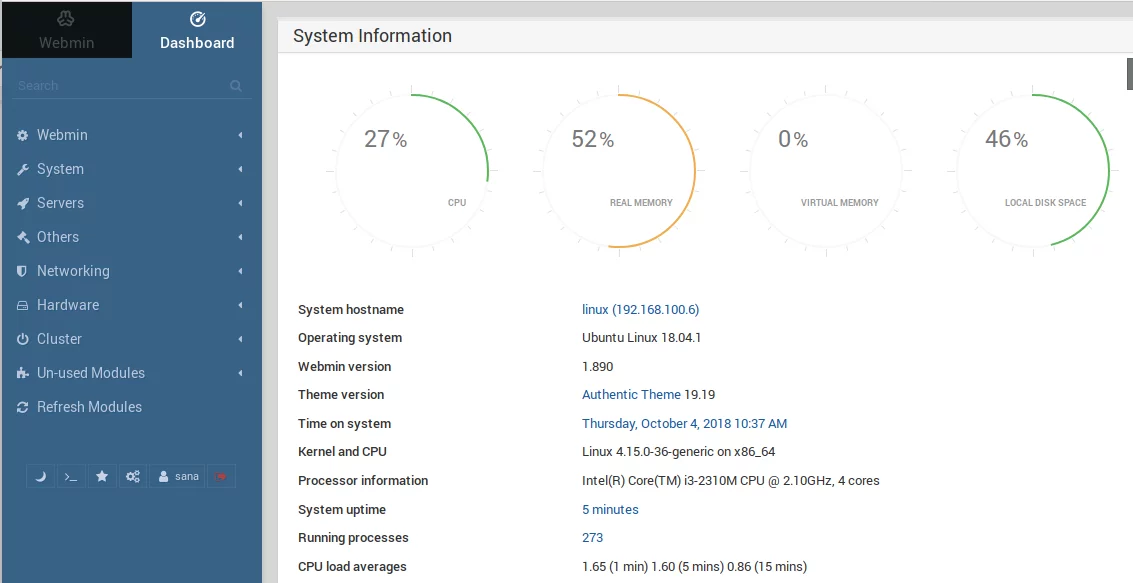在 Ubuntu 系统上安装和配置 Webmin
Webmin 控制台是您作为管理员对 Linux 进行即时管理的答案。您可以使用任何 Web 浏览器来设置用户帐户、Apache、DNS、文件共享等。在本文中,我们将介绍如何在 Ubuntu 系统上逐步安装 Webmin。我们还将解释如何配置 Webmin,以便您可以使用您的域名通过 FQDN 访问 Webmin。
本文中提到的命令和过程已在 Ubuntu 18.04 LTS 系统上运行。
Ubuntu 18.04 上的 Webmin 安装
由于 Webmin 的安装是通过 Linux 命令行完成的,因此我们将使用终端应用程序来实现此目的。要打开终端,您可以使用 Ctrl+Alt+T 快捷键或通过 Ubuntu Dash 打开它。
要做的第一件事是将 Webmin 存储库添加到您的源列表中。有两种方法可以做到这一点:
方法1:添加Webmin Ubuntu存储库
打开 /etc/apt/sources.list 文件以手动将存储库链接添加到列表中。要打开 resources.list 文件,请在终端中以 root 身份运行以下命令:
sudo nano /etc/apt/sources.list这将在 Nano 编辑器中打开该文件。移至文件末尾并粘贴以下行,以便将 Webmin 存储库添加到列表中:
deb http://download.webmin.com/download/repository sarge contrib按 Ctrl+X 保存并退出文件,然后按 Y 进行确认。
下一步是获取新添加的存储库的 Webmin PGP 密钥。这样系统就会信任这个存储库。运行以下命令来执行此操作:
wget http://www.webmin.com/jcameron-key.asc然后通过以下命令添加密钥:
sudo apt-key add jcameron-key.asc方法二:
上述手动方法的替代方法是通过以下方法添加密钥和存储库:
输入以下命令以下载并添加 Webmin 存储库密钥:
wget -qO- http://www.webmin.com/jcameron-key.asc | sudo apt-key add然后使用以下命令将 Webmin 存储库下载到系统上的源列表中:
sudo add-apt-repository "deb http://download.webmin.com/download/repository sarge contrib"在 Ubuntu 上安装 Webmin
添加并识别存储库后,让我们通过以下命令更新系统上的软件包列表:
sudo apt update最后,通过以下命令安装Webmin应用程序:
sudo apt install webmin当提示继续安装时,输入Y。
安装完成后,在输出末尾查找这些行。
这将为您提供有关如何通过浏览器访问 Webmin 控制台的信息。
配置Webmin
在此步骤中,我们将通过在 Apache 中创建代理虚拟主机来使 Webmin 在端口 80 上远程访问。此步骤是可选的,假设您安装了 Apache Web 服务器,如果您同意仅在本地主机上的端口 10000 上运行 Webmin,则跳过本章并继续访问 Webmin 章节。
步骤1:创建一个新的Apache虚拟主机文件
如果您想使用 FQDN(例如 webmin.your_domainName)访问 Webmin,最好配置 Apache 虚拟主机,以便代理 Webmin 服务器上的请求。 Webmin 使用端口 10000,因此我们必须确保该端口在防火墙上打开。
让我们创建一个 Apache 虚拟主机文件,如下所示:
通过以下命令创建文件:
sudo nano /etc/apache2/sites-available/your_domainName.conf在文件中输入以下脚本:
<VirtualHost *:80>
ServerAdmin your_email
ServerName your_domainName
ProxyPass / http://localhost:10000/
ProxyPassReverse / http://localhost:10000/
</VirtualHost>通过 CTRL+X 退出并保存文件,然后输入 Y 确认。该文件将告诉服务器将所有请求传递到端口 10000。
注意:如果您的系统启用了 UFW,您可以使用以下命令允许来自任何源的传入流量到达 TCP 端口 10000:
sudo ufw allow from any to any port 10000 proto tcp步骤 2:停止 Webmin 使用 TLS/SSL
下一步是告诉 Webmin 停止使用 TLS/SSL,因为我们稍后将为此目的配置 Apache。运行以下命令以访问 miniserv.conf 文件:
sudo nano /etc/webmin/miniserv.conf找到 ssl=1 行并将其更改为 ssl=0,如下所示:
通过Ctrl+X退出文件,然后输入Y保存更改。
步骤 3:将您的域名添加到允许的域列表中
下一步是将您的域名添加到 Webmin 配置中允许的域列表中。通过以下命令打开文件:
sudo nano /etc/webmin/config移至文件末尾并添加以下行以允许您的域名:
referers=your_domainName步骤 4:重新启动 Webmin 以应用配置
使用以下命令重新启动 Webmin。这将应用您在前面步骤中所做的所有配置:
sudo systemctl restart webmin步骤 5:激活 Apache proxy_http 模块和您的 Apache 虚拟主机
运行以下命令以访问 Apache 的 proxy_http 模块:
sudo a2enmod proxy_http然后通过以下命令激活新创建的 Apache 虚拟主机:
sudo a2ensite your_domain最后,此命令将激活 Apache proxy_hhtp 模块以及您的虚拟主机:
$sudo systemctl 重新启动 apache2
访问Webmin
要访问 Webmin,请打开浏览器并使用以下链接:
- http://linux:10000(这是 Webmin 安装完成后从输出中获得的链接)
- http://your_domanName(如果您通过上述过程配置了 Webmin,则将使用此链接)
Webmin界面将打开如下;您可以以 root 或其他特权用户身份登录,如下所示:
您可以通过此 Webmin 控制台管理用户和更新包等:
通过本文,您获得了有关在系统上安装 Webmin 并为您的域进行配置的详细信息。您现在可以使用它来动态管理服务器、包和用户!